电脑主机正常运行显示器黑屏无信号
来源:互联网 更新时间:2025-10-09 11:49
电脑主机正常运行显示器黑屏无信号?可能很多的童鞋还不知道,下面让号令CC小编为你解答这个问题,希望能帮助到你。

一、检查显示器与电源连接
显示器黑屏最常见的原因是供电异常。若显示器电源线松动或适配器损坏,显示器将无法启动或无法接收信号。即使主机正常运行,显示器也会保持黑屏或显示“无信号”。因此,首先要确认显示器是否真正通电工作。
1. 检查显示器电源线是否牢固插入插座与显示器接口。
2. 确认插座有电,可使用其他电器测试。
3. 若使用电源适配器,确认指示灯是否亮起。
4. 按下显示器电源键,查看是否有启动标志或背光亮起。

二、检查信号线连接与接口状态
HDMI、DP或VGA信号线若松动、断裂或插错接口,也会导致“无信号”提示。显卡与主板接口的选择错误(如插在集显口上)同样会导致黑屏。因此,应仔细核对信号线插口位置与线缆状态。
1. 拔下并重新插紧信号线两端。
2. 若主机有独立显卡,将线连接到独显接口。
3. 尝试更换另一条信号线测试。
4. 若有多个视频输出口(如HDMI、DP),可逐一切换尝试。
三、切换显示器信号源模式
部分显示器具有多信号输入模式,如HDMI、VGA、DP等。如果当前信号源选择错误,即使电脑输出正常,显示器也不会显示画面。因此,正确选择输入信号源是排查黑屏的重要步骤。
1. 按显示器上的“Menu”或“Source”键。
2. 进入信号源选择菜单。
3. 根据连接线类型选择正确的输入源(如HDMI1、DP)。
4. 确认后等待数秒,查看画面是否恢复显示。

四、检查显卡与内存条接触情况
显卡或内存条接触不良可能导致系统无法正确输出视频信号。长期使用或搬动电脑后,这类问题较为常见。轻微灰尘或松动都会影响启动显示,因此需要打开机箱进行清理与重新安装。
1. 关闭电脑电源并拔掉电源线。
2. 打开机箱,取下显卡与内存条。
3. 使用橡皮或清洁刷轻轻擦拭金手指。
4. 重新插紧并确认卡扣固定牢靠。
5. 启动电脑,观察是否恢复显示。

五、检查系统与驱动问题
系统更新异常或显卡驱动错误也会导致显示黑屏。此时,虽然电脑能启动,但图像输出中断。可进入安全模式卸载旧驱动,或使用“驱动人生”驱动管理软件进行全面更新,确保驱动匹配与稳定,避免因版本冲突导致的黑屏。
1. 点击上方下载按钮安装打开“驱动人生”,将界面切换到“驱动管理”板块点击“立即扫描”。
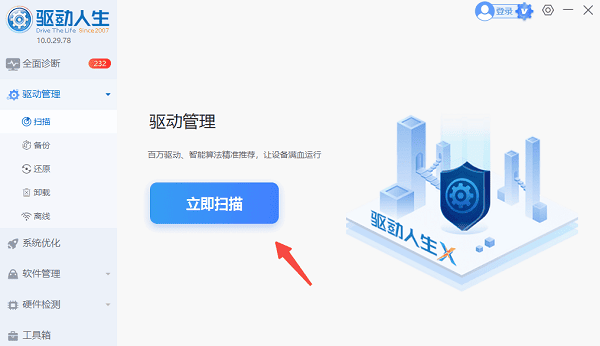
2. 扫描完成后点击,如果发现电脑驱动异常,点击“一键修复”,软件会自动完成下载安装。
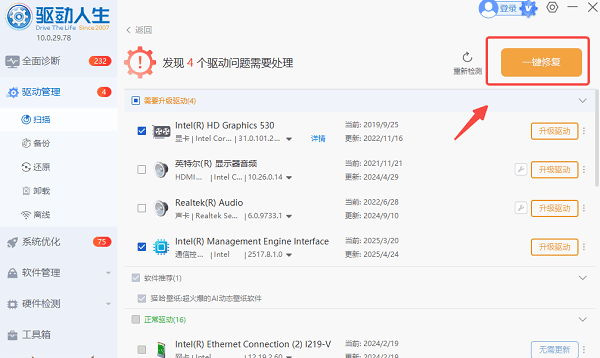
3. 等待软件自动下载并安装完成,根据提示重新启动计算机以使新驱动生效。
最后:上面是号令CC小编为您收集的电脑主机正常运行显示器黑屏无信号?更多相关的文章请收藏本站。
-
抖音月付功能在哪里开通?月付功能开好还是不开好?
-
全民k歌大神都是怎么调音 全民k歌调音方法
-
世界已知最古老!东南亚惊现1.2万年前木乃伊
-
微信视频号可以实名认证几个账号?实名认证如何注销?
-
现代战舰055驱逐舰怎么玩
-
抖音双号开播是不是容易封号?怎么多个账号直播?
-
牧场物语风之繁华集市全村民生日喜好一览
-
《地下城堡4:骑士与破碎编年史》地歌石脉藏品收集攻略
-
燕云金瓯碎片五色琉璃
-
崩坏星穹铁道星迹重温是什么
-
爱奇艺如何投屏到奇异果 爱奇艺投屏到奇异果方法介绍
-
梦幻西游化生寺帮战装备175级展示图
-
抖音第一个作品发布时间多少合适?怎么发布自己的作品?
-
原神5.6新卡池预测
-
《无主之地4》改版武器与装备现于eBay平台销售
-
蚂蚁庄园小课堂今日最新答案2025年9月30日
-
燕云十六声官服好玩还是渠道服好玩
-
安徽师范大学给学生发150元过节费 学生:感觉被狠狠宠爱了
-
王者荣耀排位系统优化来袭
-
《塞尔达无双:封印战记》11月6日登陆Switch 2平台
-
1 Win10更新后老是蓝屏怎么办 09-27
-
2 蓝牙鼠标突然没反应 09-28
-
3 QQ提取安装文件失败怎么办 09-29
-
4 电脑文件丢失怎么找回来 09-29
-
5 msvcp140.dll怎么重新安装 09-30
-
6 电脑按了睡眠模式后开不了机怎么办 10-09
-
7 设备管理器找不到无线网卡适配器怎么办 10-10
-
8 移动硬盘闪灯但不读取无法识别怎么办 10-10
-
9 c盘怎么清理垃圾而不误删文件 10-10
-
10 Windows无法完成请求的更改怎么办 10-10



